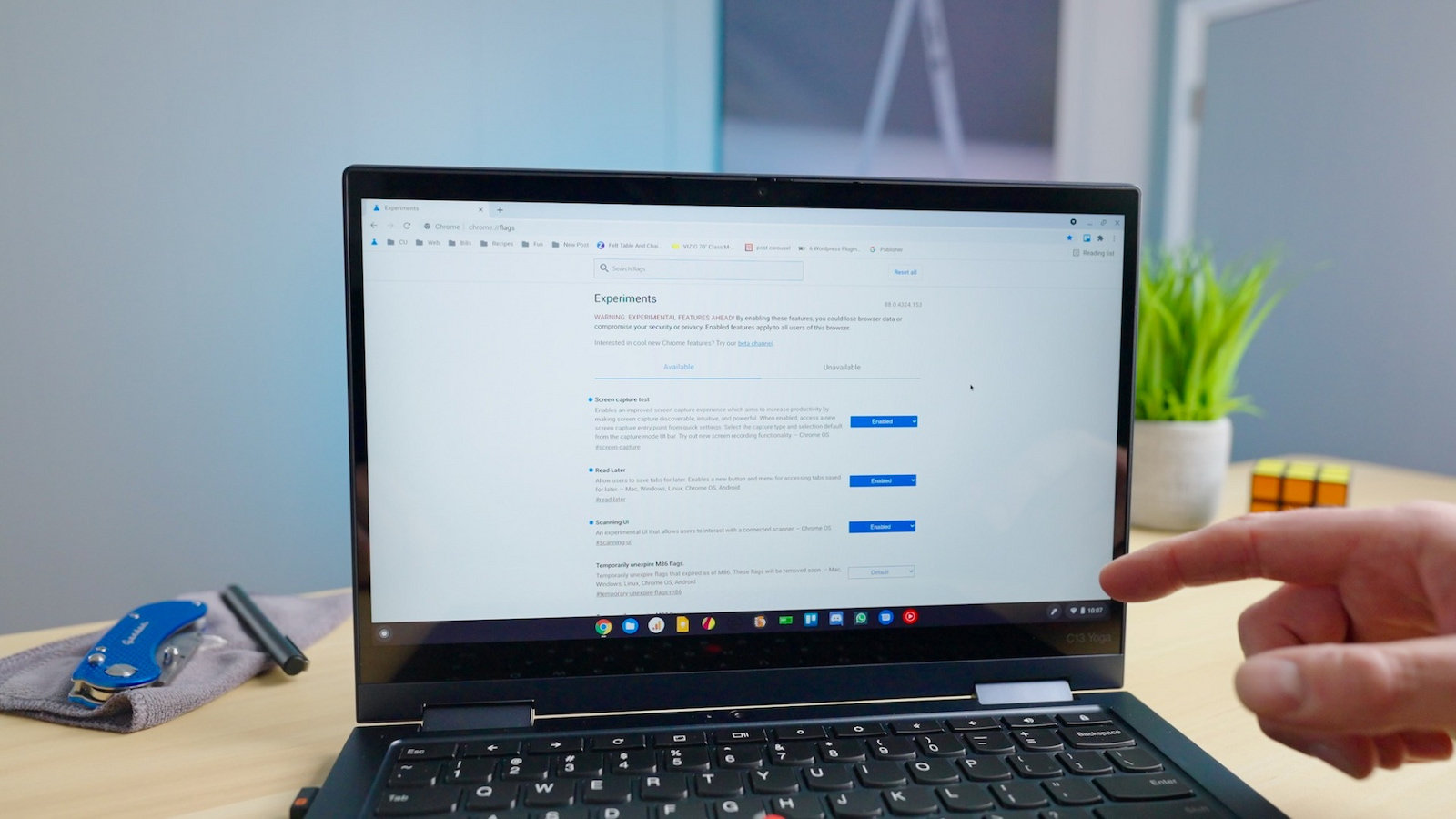Chrome OS 88 está oficialmente disponible para todos los usuarios y con esta actualización vino un conjunto de nuevas funciones útiles, como la búsqueda con pestañas y el nuevo protector de pantalla Chromebook. Si bien hay muchas gemas nuevas y brillantes con las que jugar, hay algunas características ocultas en Chrome OS 88 que puede activar con muy poco esfuerzo y disfrutar y agregar a su kit de herramientas de Chromebook. Cubrimos cada una de estas características en algún momento cuando se movieron desde Canary Channel, pero ahora puede activar cada una de ellas en el Stable Channel con solo presionar un interruptor. Robby ha creado un video rápido para resaltar estas funciones ocultas y mostrarle cómo habilitarlas ahora en Chrome OS 88. Averígüelo.
Activación de banderas
Las advertencias se aplican aquí. Para acceder a estas nuevas funciones, debe habilitar los indicadores «experimentales» en su dispositivo Chrome OS. Puedes hacer esto yendo a chrome://flags en tu Chromebook o Chromebox. Tenga en cuenta que estos son experimentales y, como puede ver en la página de indicadores, esto viene con un descargo de responsabilidad. Estas banderas, en particular, han sido probadas por nuestro equipo muchas veces y usamos algunas de ellas con regularidad. Son muy estables y parecen funcionar como pretendían los desarrolladores. Habiendo dicho eso, es posible que experimente hipo aquí o allá. Si encuentra que alguno de estos indicadores es inestable, simplemente puede volver a la página de indicadores de Chrome y seleccionar «Restablecer todo» para restablecer todo a los valores predeterminados. Cuando active o desactive una bandera, recuerde guardar cualquier trabajo que haya abierto, ya que Chrome le pedirá que reinicie el navegador y todo lo que haya abierto se perderá. ¿Listo? Está bien, sigue adelante.
Herramienta de escaneo
La impresión ha recorrido un largo camino en Chrome OS en los últimos años, pero Google ha reconocido la necesidad de más funciones integradas para dispositivos todo en uno. La capacidad de escanear desde un Chromebook una vez requirió instalar una aplicación de Android o dirigirse a la dirección IP de la impresora e incluso entonces los resultados fueron impredecibles. Con la nueva interfaz de usuario de escaneo, todas las impresoras conectadas a la red que funcionan con su Chromebook y son capaces de escanear ahora aparecerán como una opción para escanear documentos. He probado esto en un puñado de impresoras HP y en una Epson y funciona muy bien. Aún queda trabajo por hacer antes de que los usuarios puedan guardar en un PDF, pero por ahora, aún puede guardar sus escaneos como un archivo de imagen. La herramienta de escaneo incluso reconoce las opciones disponibles para su impresora específica, como las opciones de DPI y si tiene o no una bandeja, un alimentador o ambos. Para activar la nueva herramienta de escaneo, vaya a chrome://flags y busque «escanear UI». Alternativamente, puede simplemente apuntar su navegador a chrome://flags/#scanning-ui luego reinicia Chrome. Su herramienta de escaneo ahora aparecerá en su lanzador de aplicaciones y en el menú de configuración del sistema.
Leyendo lista
Cuando apareció por primera vez la función «Leer más tarde» o Lista de lectura, realmente no teníamos idea de qué la diferenciaría de los favoritos tradicionales que vemos en el navegador Chrome. Sin embargo, este pequeño y práctico complemento es bastante útil para agregar contenido a un espacio guardado para consumirlo más tarde sin saturar la barra de marcadores de Chrome. Con esta bandera habilitada, puede hacer clic en el ícono de la estrella del marcador en el Omnibox o ir a la pestaña Marcadores de la configuración de Chrome y ahora tendrá la opción de marcarlo o agregarlo a su lista de reproducción. Una vez agregadas a la Lista de lectura, esta es una manera rápida de volver a las páginas web guardadas y marcarlas rápidamente como leídas o simplemente eliminarlas para eliminarlas de la lista. Para activarlo, vaya a la página de indicadores de Chrome y busque «lista de lectura» o apunte su navegador a chrome://flags/read-later. Reinicie su navegador y ahora tiene una pequeña carpeta en el extremo derecho de la barra de marcadores.
Prueba de captura de pantalla
Hemos estado rastreando la nueva herramienta de captura de pantalla y grabación de pantalla de Chrome OS durante meses, pero Google finalmente hizo un anuncio oficial sobre la función. En un esfuerzo por equipar mejor a maestros y estudiantes, la herramienta de captura de pantalla rediseñada comenzará a implementarse con la próxima actualización importante de Chrome OS, programada para principios de marzo. La nueva herramienta de captura de pantalla agrega un montón de nuevas funciones a la función de captura de pantalla incorporada que todos conocemos en Chrome OS. Una vez activado, el tradicional Ctrl + F4 (tecla de vista previa) seguirá tomando una captura de pantalla completa, pero al presionar la tecla de captura de pantalla parcial se le presentará un conjunto completamente nuevo de herramientas.
Ahora puede mover su captura de pantalla y cambiar su tamaño para obtener exactamente lo que desea en la imagen en lugar de tener que recortar la foto en la parte posterior. Lo más importante es que la nueva herramienta brinda la capacidad de tomar grabaciones de pantalla de toda su pantalla, seleccionar ventanas e incluso tomar grabaciones parciales de una sección específica de su pantalla. Si va a la página de indicadores de Chrome y busca «captura de pantalla», verá el indicador. También puede apuntar su navegador a chrome://flags/#screen-capture y estará justo al frente y en el centro para que lo active. Habilite esta bandera, reinicie Chrome y su nueva herramienta de captura de pantalla estará lista para su pedido.
Estas herramientas ocultas en Chrome OS 88 son excelentes funciones para mejorar su flujo de trabajo y le recomiendo que las pruebe si necesita este tipo de herramientas de forma regular. Todavía pasará un poco más de un mes antes de que veamos Chrome OS 89 en el canal estable, pero esperamos una canasta llena de nuevas funciones y estoy seguro de que encontraremos algunas otras funciones ocultas que quizás desee. difícil. . Manténganse al tanto.

«Defensor de los viajes extremos. Amante del café. Experto en tocino total. Wannabe tv pionero».
También te puede interesar
-
Cómo el ultraciclista Kabir Rachure recorrió 900 km en bicicleta a través de Ladakh para establecer un récord
-
Google Meet obtiene una nueva función de IA generativa «Toma notas por mí»
-
Google implementa Gems e Imagen 3 en Gemini Advanced
-
Infinix Hot 50 5G con procesador MediaTek Dimensity y clasificación IP54 lanzado el 5 de septiembre: características esperadas
-
El Direct final de Nintendo para este verano estará compuesto por 40 minutos de juegos independientes y de partners para Switch